
- •Раздел 1. Основные понятия, функции, состав и принципы работы операционных систем. 5
- •Пояснительная записка
- •Раздел 1. Основные понятия, функции, состав и принципы работы операционных систем. Введение
- •Состав вычислительных систем
- •Общая характеристика программного обеспечения
- •Драйверы
- •Классификация системного программного обеспечения
- •Классификация прикладного программного обеспечения
- •Общие сведения об операционных системах
- •Классификация операционных систем
- •Краткая история эволюции вычислительных систем
- •Основные понятия, концепции ос
- •Обработка прерываний
- •Функции и состав операционных систем
- •Файловые системы
- •Файловая система ntfs
- •Понятие bios. Общая информация
- •Настройка основных параметров загрузки операционной системы
- •Загрузчик ос
- •Запуск Windows xp
- •Принципы организации работы операционных систем
- •Пользовательский интерфейс Windows
- •Раздел 2. Архитектуры современных операционных систем Архитектурные особенности ос
- •Основные принципы построения операционных систем
- •Микроядерные операционные системы
- •Раздел 3. Особености построения и функционирования семейсв операционных систем «Unix» и «Windows» Особенности построения ос семейства Unix.
- •Управление процессами в unix. Файловая система
- •Реализация безопасности в unix на уровне ос
- •Общая характеристика Операционных системы семейства «Windows»
- •Особенности построения ос «семейства Windows»
- •Восстановление Windows xp
- •Основные сведения об установке и обслуживании устройств
- •Раздел 4. Принципы управления ресурсами в опрационной системе Понятие ресурса. Классификация ресурсов.
- •Понятие процесса. Управление процессами
- •Классификация процессов
- •Управление памятью
- •Дефрагментация диска
- •Управление файлами и внешними устройствами
- •Раздел 5. Основные задачи администрирования и способы их выполнения в изучаемых системах Понятие администрирования ос
- •Создание учетных записей пользователя
- •Разрешения ntfs
- •Назначение и изменение разрешений
- •Мониторинг работы системы
- •Список литературы:
Основные сведения об установке и обслуживании устройств
Windows XP поддерживает подключение самых различных устройств.
Платы/адаптеры вставляются в гнезда расширения на материнской плате, расположенной внутри системного блока компьютера. У переносного компьютера гнезда расширения вынесены на заднюю или боковую панель корпуса. У большинства плат и адаптеров предусмотрены разъемы для подключения других устройств.
Дисководы разных типов: CD-ROM, DVD, Zip., Flash, дисководы для жестких дисков — обычно подключаются двумя кабелями: один ведет к материнской плате, другим дискам или интерфейсным платам, другой — к блоку питания системного блока.
Внешние устройства подключаются к портам, расположенным на задней панели системного блока. Это либо стандартные порты, такие как параллельный (LPT1) или параллельный (СОМ1), или порты на платах расширения. Принтеры, сканеры и большинство цифровых камер — это внешние устройства.
Память можно добавлять па материнскую плату или на разные устройства, например, на видеоадаптер. Большинство представленных в магазинах устройств поддерживают стандарт самонастройки Plug and Play. Такие устройства легко устанавливаются: достаточно просто отключить компьютер, вставить устройство в соответствующее гнездо расширения или подключить к компьютеру, а затем снова включить компьютер. Обычно Windows XP автоматически определяет новое устройство. Однако установка не всегда проходит гладко, и порой возникают отклонения. При подключении к компьютеру нового устройства возможен один из перечисленных далее сценариев.
Windows XP автоматически определяет новое устройство и устанавливает нужный встроенный драйвер. В этом случае устройство должно сразу нормально работать.
Windows XP автоматически определяет новое устройство и предлагает вставить диск с драйвером. Обычно к устройствам прилагается диск с драйверами. Если его нет, воспользуйтесь драйвером с установочного диска Windows XP или загрузите нужный драйвер с Web-узла производителя устройства.
Windows XP автоматически определяет новое устройство и устанавливает драйвер, но устройство не работает. Обычно в такой ситуации нужно запустить специальную установочную программу, поставляемую с устройством. По завершении ее работы устройство должно работать нормально. Иногда подобная неполадка свидетельствует о конфликте использования ресурсов. Чтобы устройство заработало, нужно позаботиться о разрешении конфликта.
Примечание. Такие конфликты часто возникают при установке наладонников (PDA), таких как Palm Pilot или Black Berry. Обычно они по умолчанию занимают и блокируют порт СОМ1, и тот становится недоступным для других устройств. Это вызывает конфликты с модемами и другими устройствами, использующими СОМ1. (Windows не может определить устройство автоматически, и приходится устанавливать его вручную средствами Add New Hardware Wizard).
До установки на рабочих системах новые драйверы устройства надо протестировать в отделе автоматизации или технической поддержки и выяснить, действительно ли они полезны и помогают решать проблемы, с которыми сталкиваются пользователи. Если новые драйверы вас устраивают, установите их на все компьютеры с данным устройством.
Перед установкой нового драйвера проверьте сведения об устройстве и его драйвере на каждой системе. Запомните местонахождение, версию и имя файла существующего драйвера.
Создайте точку восстановления системы.
Установите обновленный драйвер и перезагрузите компьютер. Если после перезагрузки все функционирует нормально, можно считать обновление драйвера успешным.
Если после установки драйвера в работе компьютера или устройства обнаруживаются неполадки, откатите установку драйвера, используя стандартные средства диспетчера устройств, Если перезапустить компьютер и восстановить прежний драйвер нельзя, верните систему в исходное состояние на созданную ранее точку восстановления системы.
Настройка драйверов устройств
Для нормальной работы большинства устройств нужны драйверы. Windows XP предоставляет инструменты для обслуживания и обновления драйверов устройств. Эти средства позволяют:
отслеживать сведения о драйверах;
устанавливать и обновлять драйверы;
откатывать установку драйверов, возвращаясь к использованию более ранних драйверов;
удалять драйверы устройств.
Просмотр сведений о драйверах
У каждого используемого системой драйвера есть соответствующий ему файл. Чтобы увидеть расположение файла и другую информацию о драйвере, сделайте так.
В окне Мой компьютер раскройте узел Системные задачи, чтобы отобразить список расположенных в нем инструментов.
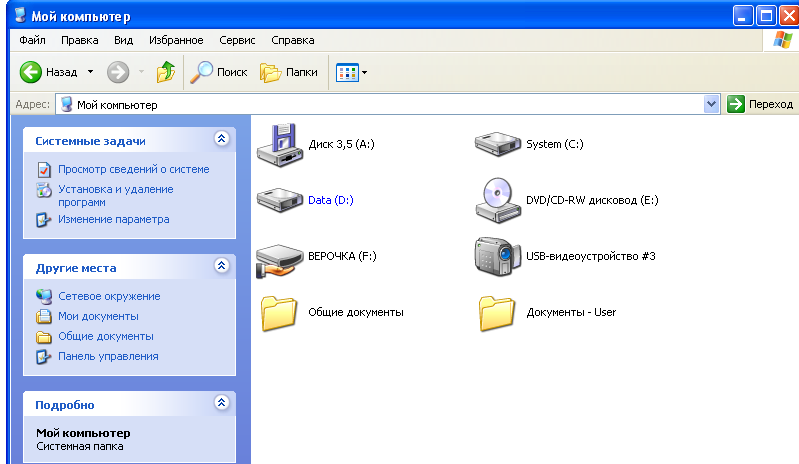
Рис.1 Окно выбора сведений о системе
В появившемся окне Свойства системы выберите вкладку Оборудование.
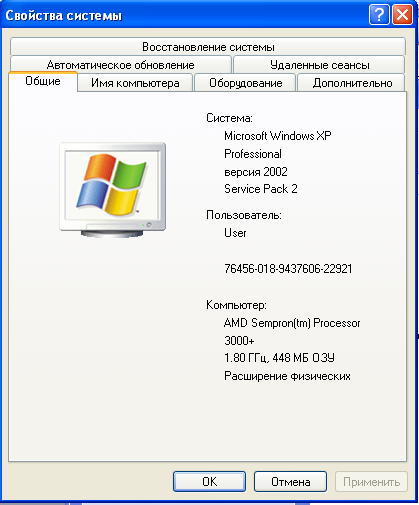
Рис.2 Окно Свойства системы
Далее выберите вкладку Диспетчер устройств
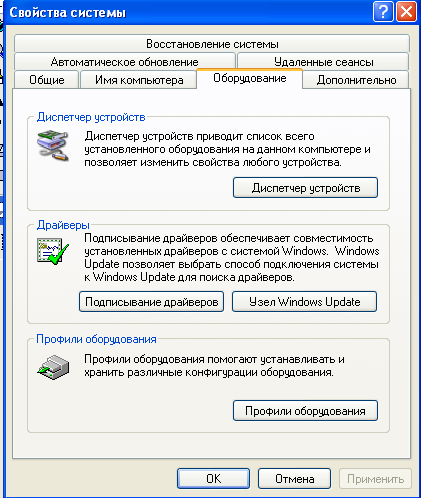
Рис.3 Окно выбора Диспетчера устройств
Щелкните правой кнопкой значок нужного устройства и выберите в контекстном меню команду Properties (Свойства). Откроется диалоговое окно свойств устройства.
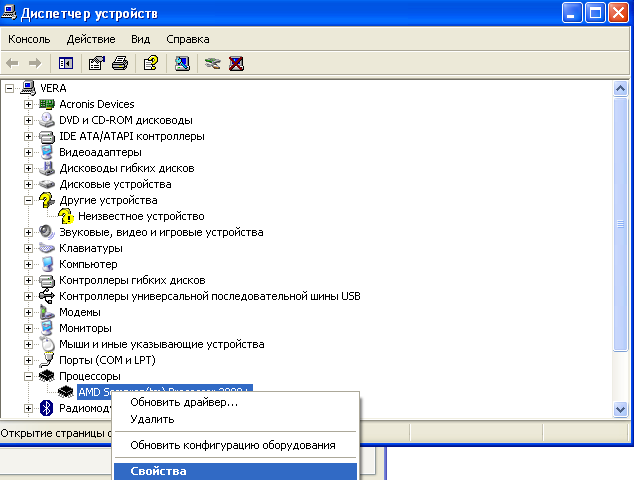
Рис.4 Окно Диспетчер устройств
Перейдите на вкладку Driver (Драйвер) и, щелкнув кнопку Driver Details (Сведения).

Рис.5 Окно получения сведений о драйверах
В диалоговом окне Сведения о файлах драйверов отображается путь к файлам драйверов и указывается их поставщик и версия.

Рис.6. Окно Сведения о файлах драйверов
Контрольные вопросы
Какие сценарии возможны при подключении к компьютеру нового устройства?
Какие действия необходимо предпринять, если подключаемое устройство автоматически определено, но не работает?
Что нужно сделать, если операционная система не может автоматически определить подключаемое устройство?
Какие функции позволяют выполнять инструменты для обслуживания и обновления драйверов устройств?
Как просмотреть сведения о драйверах?
